Reklaam
ac’tivAid pakub autohotkey-skriptide kogumit, mis täiustab Windowsi kasulike funktsioonidega, millest mõned võite teistest opsüsteemidest ära tunda. Tööriist ise töötab nagu graafilise kasutajaliidese (GUI) platvorm, millele saate lisada kohandatud skriptide valiku.
Praegu sisaldab ac’tivAid üle 60 laienduse, näiteks automaatse seiskamise otsetee, Maci-laadne helitugevuse kontroll ja akna minimeerimine salve skripti jaoks.
Programm on kullakaevandus ja kuigi see on täiesti tasuta, on sellel ka väike loosimine.
ac’tivAid töötas välja saksa ajakiri c’t, seega kummalised kirjavahemärgid. Ehkki saadaval on täielik ingliskeelne GUI, sealhulgas üksikasjalik spikriosa, on kogu täiendav dokumentatsioon (KKK, koduleht, foorum) ainult saksa keeles. Kui olete aga piisavalt julge, et lasta mul teid juhendada ülilihtsast installiprotsessist, luban, et saate sellega hakkama ka iseseisvalt, kui ingliskeelne GUI on aktiveeritud.
Nii et olete endiselt minuga, ah? OK, programm on Windows 2000 jaoks saadaval Windows 7 kaudu. Installisin ja kasutasin seda probleemideta Windows 7 inglise keeles ja juhendan teid selles installiprotsessis.
Lae alla ac’tivAid_v131.exe, mis hõlmab ka automaatse kiirklahvi, saidilt Heise veebisait. Kui te juba töötate, saate .zip-faili alla laadida Automaatne kiirklahv või eelistate seda käsitsi installida.
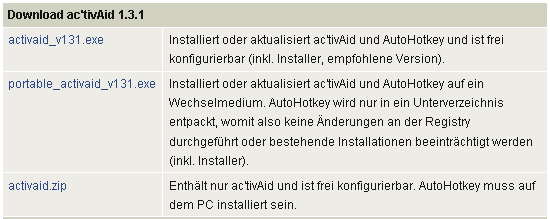
Käivitage .exe ja klõpsake> Annehmen nõustuda litsentsilepinguga. Lühidalt öeldes on litsentsis kirjas, et võite redigeerida ja levitada rakendust ac’tivAid, kuid te ei tohi Heise'i avaldatud autoriõiguse teatist eemaldada. Te ei tohi ka ac’tivAidi äriliselt ära kasutada. Usaldage minu sõna, ärge usaldage sel juhul Google'i tõlget!
Klõpsake järgmises aknas> Durchsuchen… kataloogi muutmiseks, kuhu ac’tivAid installitakse. Klõpsake> Installieren paigaldama.

Pärast installimist kuvatakse paar hüpikakent kiirklahvikombinatsioonide kohta ja palutakse teil administraatori režiimist väljuda. Minu puhul olid hüpikud ingliskeelsed ja programm käivitati ingliskeelse GUI abil.
Kui keele automaatne tuvastamine ebaõnnestub, saate GUI-d hõlpsalt muuta. Klõpsake nuppu> activAid külgribal ja alt> Vali keel / vali keel: paremas ülanurgas olev rippmenüü> Inglise. Seejärel klõpsake nuppu> Øbernehmenid (rakenda) nuppu allosas.

Kas see polnud raske, kas see oli? Nagu lubatud, on siin kõik sama lihtne kui pirukas!
Klõpsake nuppu> Laiendused külgribal saadaolevate skriptide loendi kuvamiseks. Kui klõpsate laiendil, kuvatakse selle allosas lühike kirjeldus selle toimimisest. Põhjalikuma kirjelduse saamiseks klõpsake selle kõrval asuvat küsimärki. Pöörake tähelepanu lühikirjeldusele, kuna see võib loetleda skripti toimimise tingimused.

Süsteemi ressursside säästmiseks laadib ac’tivAid ainult installitud laiendusi. Valige laiendid, mis teile meeldivad, klõpsake loendite vahel väikest noolt, et teisaldada need installitud laiendite loendisse, ja klõpsake nuppu> Kandideeri uute skriptide aktiveerimiseks. Seejärel kuvatakse laiendid külgribal.

Klõpsake külgribal laiendit, et vaadata või muuta selle atribuute. Näiteks saate muuta selle kiirklahve. Muide, võite kõigi saadaolevate kiirklahvide loendi laadida> kaudu Abi > Kuvab kõigi kiirklahvide ülevaate.
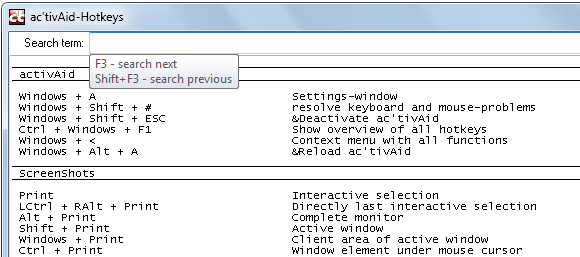
Mida sa arvad? Kui palju kaasatud laienditest on teile kasulik ja milline neist on teie lemmik?
Selle programmi juhtis minu tähelepanu Daniel H. Berliinist. Tänud tüürimees!
Kujutise krediit: Heise Zeitschriften Verlag, Hannover, Saksamaa
Tina on tarbijate tehnoloogiast kirjutanud juba üle kümne aasta. Tal on loodusteaduste doktorikraad, diplom Saksamaalt ja MSc Rootsist. Tema analüütiline taust on aidanud tal silma paista MakeUseOfi tehnoloogiaajakirjanikuna, kus ta nüüd juhib märksõnade uurimist ja toiminguid.


